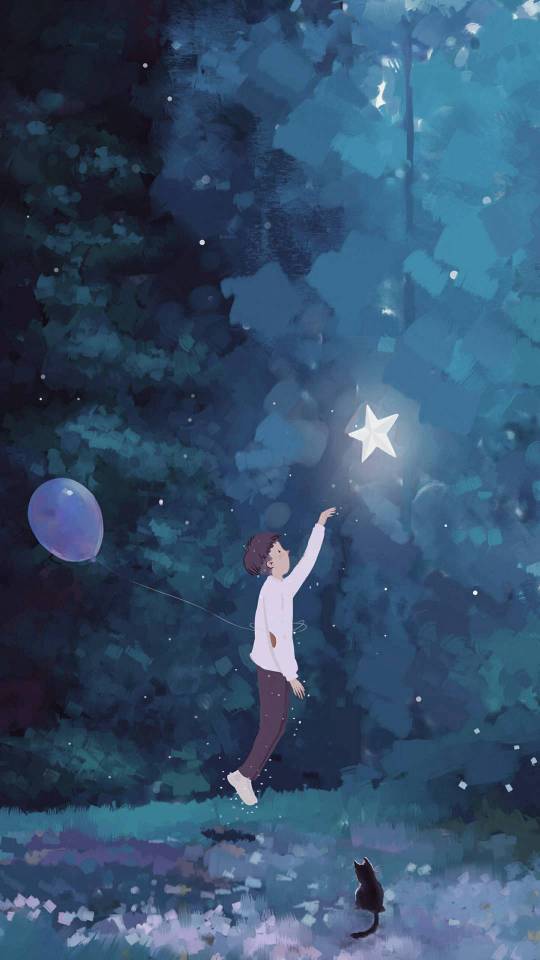如何设置ppt中演示文稿的背景
的有关信息介绍如下:
所需要的原料:wpsppt在wpsppt设置演示文稿背景为纹理的步骤:1.选中需要制作的一张幻灯片2.鼠标在幻灯片上,右击鼠标,点击倒数第三个“背景”。会出现一个小的对话框。3.点击对话框中间的小框,会有“其他颜色”和“填充效果”两个选择。4.点击“其他颜色”,又会出来一个对话框,会有很多颜色,你可以选择一个颜色,点击“确定”。那在之前的对话框中的背景就变颜色了,然后点击“应用”。幻灯片的背景就变了。5.点击“填充效果”,也会又出来一个对话框。第一个有“渐变”。可以选择单色、双色等[比如选择双色]和透明度[这个想使用可以自己设置]及底纹样式[比如选择水平],点击“确定”。6.那在之前的对话框中的背景就变颜色了,然后点击“应用”。幻灯片的背景就变了。7.点击“填充效果”,也会又出来一个对话框。第二个有“纹理”。可以选择其中一种纹理,点击“确定”。那在之前的对话框中的背景就变颜色了,然后点击“应用”。幻灯片的背景就变了。8.点击“填充效果”,也会又出来一个对话框。第三个有“图案”。可以选择其中一种图案,点击“确定”。那在之前的对话框中的背景就变颜色了,然后点击“应用”。幻灯片的背景就变了。9.点击“填充效果”,也会又出来一个对话框。第四个有“图片”。可以选择一张图片,点击“确定”。那在之前的对话框中的背景就变颜色了,然后点击“应用”。幻灯片的背景就变了。